有效调整win10系统虚拟内存大小方法
来源:www.laobaicai.net 发布时间:2014-12-09 17:14
众所周知在电脑运行过程中需要占用电脑中的内存空间,特别是在用户们玩游戏的时候所需要占用更多的虚拟内存,那么当用户们安装好win10系统之后,该如何给win10系统调整系统虚拟内存大小呢?下面就一起来看看有效调整win10系统虚拟内存大小方法,教你轻松调整电脑中虚拟内存大小。
1.点击开始菜单 – 所有应用 – Windows系统 – 这台电脑,右键这台电脑,点击选择“属性”进入下一步操作。如下图所示
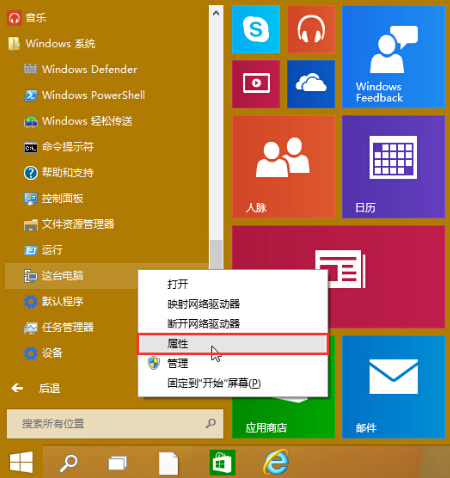
2.在打开的系统窗口中,点击左侧的“高级系统设置”进入下一步操作。如下图所示
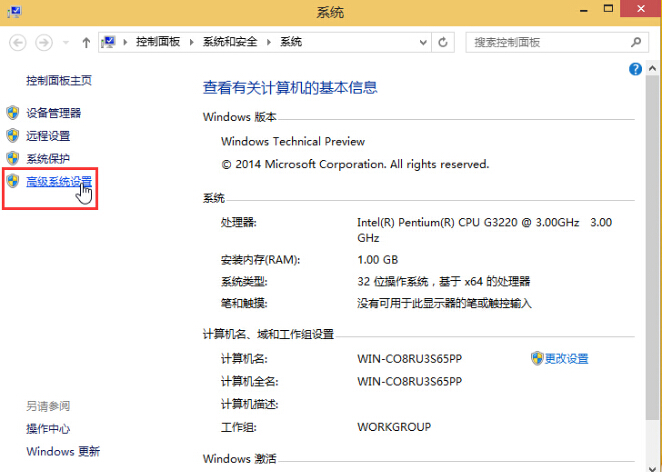
3.在打开的系统属性窗口中,在高级选项下点击打开“设置(S)…”进入下一步操作。如下图所示
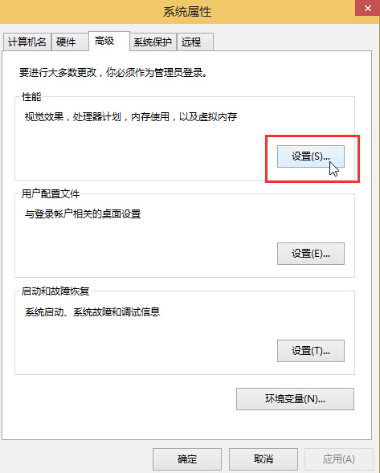
4.在打开的性能选项窗口中,点击“更改(C)…”进入下一步操作。如下图所示
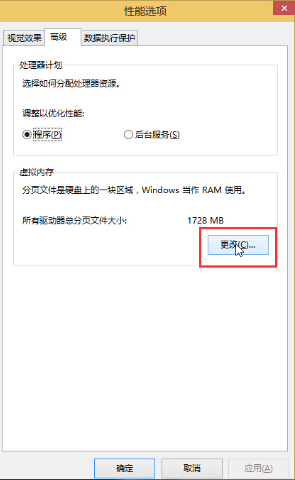
5.在虚拟内存窗口中,取消勾选“自动管理所有驱动器的分页文件大小(A)”,然后点击选择“自定义大小(C)”,输入所需要的初始大小和最大值,点击确定完成操作。如下图所示
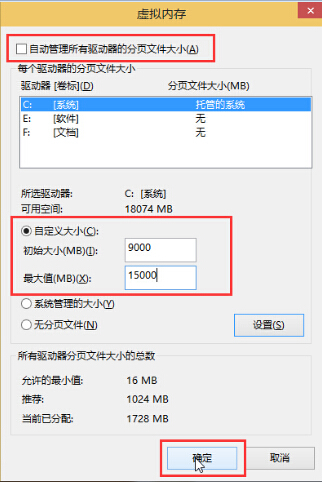
以上就是有效调整win10系统虚拟内存大小方法,有遇到此类情况或者是不懂的如何调整电脑中虚拟内存大小的用户可以尝试以上的方法操作看看,希望以上的方法可以给大家带来更多的帮助。
推荐阅读
"Win10累积更新卡在无限重启阶段的修复策略"
- win11系统无法识别移动硬盘怎么办 2024-05-06
- win11系统dns异常无法上网怎么办 2024-05-04
- win11系统如何调整鼠标速度 2024-05-03
- win11系统不显示wifi列表怎么办 2024-05-01
win10系统设置虚拟内存教程分享
- win11系统如何查看内存条卡槽数量 2024-04-29
- win11系统怎么开启节能模式 2024-04-29
- win11系统usb接口无法识别设备如何解决 2024-04-28
- win11系统如何添加网络打印机 2024-04-26
老白菜下载
更多-
 老白菜怎样一键制作u盘启动盘
老白菜怎样一键制作u盘启动盘软件大小:358 MB
-
 老白菜超级u盘启动制作工具UEFI版7.3下载
老白菜超级u盘启动制作工具UEFI版7.3下载软件大小:490 MB
-
 老白菜一键u盘装ghost XP系统详细图文教程
老白菜一键u盘装ghost XP系统详细图文教程软件大小:358 MB
-
 老白菜装机工具在线安装工具下载
老白菜装机工具在线安装工具下载软件大小:3.03 MB










